Dell Precision 690 User Manual
Page 213
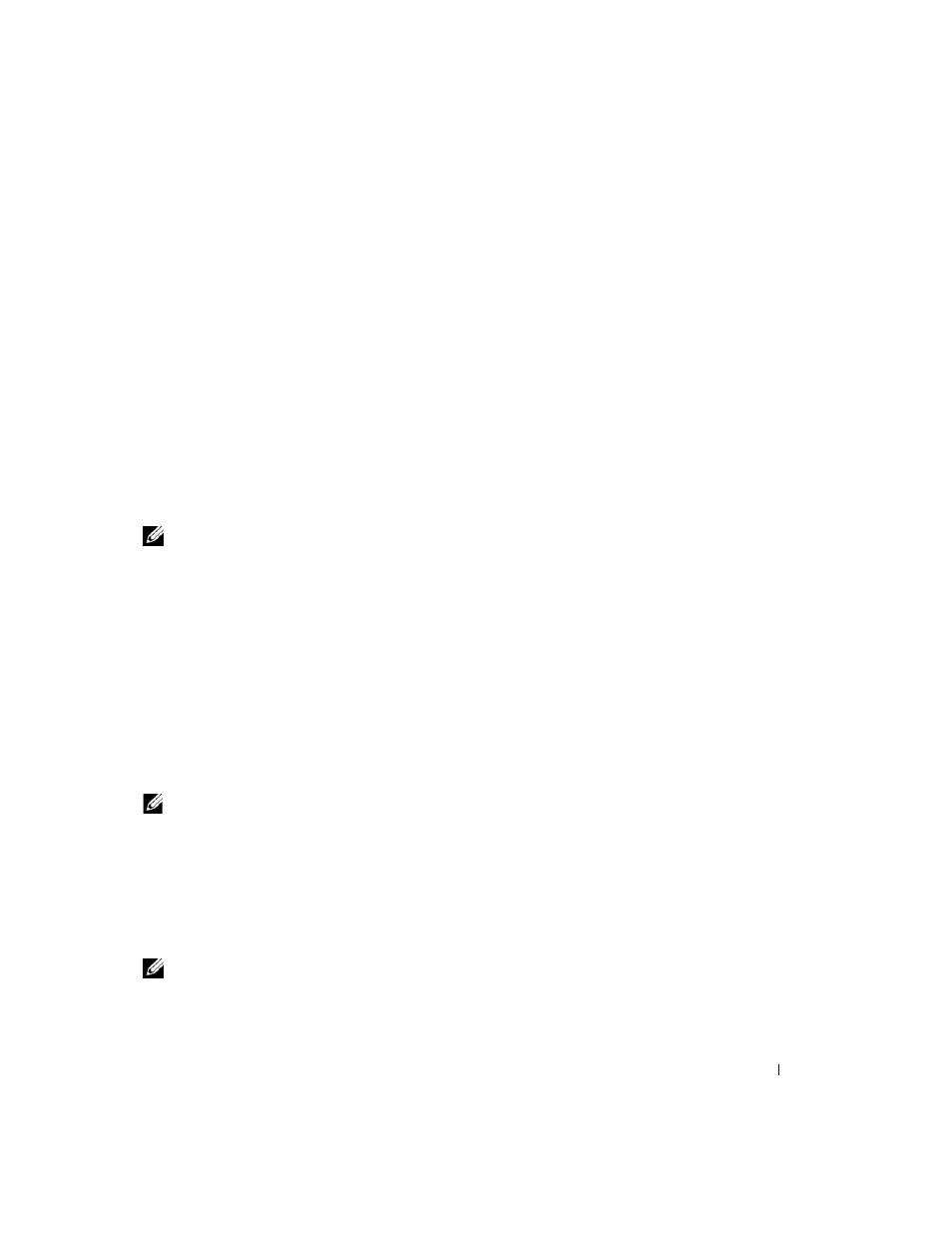
Informator
213
Program Diagnostyka Dell umożliwia:
•
Przeprowadzenie szybkich kontroli lub rozbudowanych testów jednego bądź wszystkich urządzeń
•
Wybór ilości powtórzeń testu
•
Wyświetlenie lub wydrukowanie wyników testu bądź zapisanie ich w pliku
•
Zawieszenie testowania przy wykryciu błędu lub zakończenie testowania w przypadku pojawienia się
określonej liczby błędów
•
Dostęp online do ekranów Pomocy zawierających opis testów i sposobu ich obsługi
•
Odczytywanie komunikatów o stanie, informujących, czy przeprowadzenie testów przebiegło pomyślnie
•
Otrzymywanie komunikatów o błędach w przypadku wykrycia problemów
Uruchamianie programu Dell Diagnostics z dysku twardego
1 Włącz (lub uruchom ponownie) komputer.
2 Naciśnij
UWAGA:
Jeśli pojawi się komunikat informujący, że partycja narzędzia diagnostycznego nie została
Jeśli nie zdążysz nacisnąć klawisza zanim zostanie wyświetlone logo systemu operacyjnego, musisz
poczekać do wyświetlenia pulpitu Microsoft Windows. Następnie należy zamknąć komputer i spróbować
ponownie. Więcej informacji dotyczących zamykania komputera znajduje się w Podręczniku użytkownika.
3 Po wyświetleniu listy urządzeń startowych podświetl opcję Boot to Utility Partition (Uruchom z partycji
narzędziowej) i naciśnij klawisz
4 Po pojawieniu się Main Menu (Menu głównego) programu Dell Diagnostics, wybierz test, który ma
zostać wykonany. Więcej informacji o testach znajduje się w Podręczniku użytkownika.
Uruchamianie programu Dell Diagnostics z dysku CD Drivers and Utilities
(Sterowniki i programy narzędziowe)
UWAGA:
Dysk CD Drivers and Utilities (Sterowniki i programy narzędziowe) jest jest dostarczany
opcjonalnie i nie ze wszystkimi komputerami.
1 Włóż dysk CD Drivers and Utilities (Sterowniki i programy narzędziowe).
2 Zamknij komputer.
Naciśnij
Jeśli nie zdążysz nacisnąć klawisza i zostanie wyświetlone logo systemu Windows, musisz poczekać
do wyświetlenia pulpitu Windows. Wówczas zamknij komputer i spróbuj ponownie.
UWAGA:
Kolejne czynności prowadzą do zmiany sekwencji ładowania tylko na jeden raz. Następnym
razem komputer zostanie uruchomiony zgodnie z sekwencją urządzeń określoną w konfiguracji
systemu.
